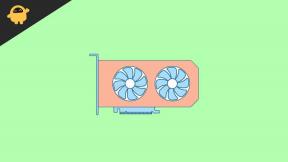Fix: iPhone 13, 13 Pro eller Pro Max WiFi -forbindelsesproblem
Miscellanea / / September 27, 2021
Apple har lanceret den nyeste iPhone 13-serie med avancerede WiFi-funktioner, der gør det muligt for deres enheder at krydsforbindes med hinanden for bedre at kunne spore deres eksterne enheder såsom AirTags osv. Når det kommer til WiFi -forbindelse, kommer iPhone 13, 13 Pro eller Pro Max -modellerne med den nyeste WiFi 6 802.11ax bånd, der er designet til at forbedre hastigheden, øge effektiviteten og reducere overbelastning i kraftig båndbredde scenarier. Men siden lanceringen af iPhone 13 -serien står mange brugere over for flere forbindelsesproblemer, f.eks. At WiFi ikke opretter forbindelse, båndbredden er mindre eller opretter forbindelse, men tillader ikke internetbrug. I dag vil vi diskutere alle disse problemer sammen med deres mulige løsninger.
iPhone -enheder har den bedste tilslutningsmulighed, når det kommer til LTE-, Bluetooth- og WiFi -tjenester. Nogle gange kan du imidlertid på grund af netværksfejl eller softwarefejl støde på visse WiFi -problemer, herunder hyppig WiFi -afbrydelse, WiFi -indstilling gråtonet, WiFi tilsluttes ikke osv. Disse problemer er kun små problemer, der kan løses ved at følge fejlfindingsguiden nedenfor.

Sideindhold
-
Fix: iPhone 13, 13 Pro eller Pro Max WiFi -forbindelsesproblem
- Metode 1: Kontroller routerforbindelse
- Metode 2: Genstart enhed
- Metode 3: Glem WiFi og forbind igen
- Metode 4: Nulstil WiFi -standarder
- Metode 5: Kontroller automatiske iOS -opdateringer
- Metode 6: Forny WiFi -leasing
- Metode 7: Slet ikke-nødvendige profiler
- Metode 7: Kontroller WiFi -abonnementet
- Konklusion
Fix: iPhone 13, 13 Pro eller Pro Max WiFi -forbindelsesproblem
Den nye iPhone -serie, herunder iPhone 13, 13 Pro og Pro Max, leveres med den nyeste U1 -chip, som muliggør ultrabredbånds WiFi -teknologi med en kombination af Wifi6 802.11ax. Det betyder, at de nye iPhones nu kan få hurtigere hastigheder og lavere overbelastning, når de surfer på internettet. Selv med disse nyeste teknologier kan det være muligt at stå over for et WiFi -forbindelsesproblem på dine iPhone 13, 13 Pro eller Pro Max -enheder. Følg trinene herunder for at løse sådanne problemer.
Metode 1: Kontroller routerforbindelse
Den gennemsnitlige rækkevidde af iPhone -enheder til at sende og modtage WiFi -signaler er 10 meter. Denne rækkevidde kan reduceres yderligere, hvis dit hus har tykke vægge eller planter indeni. Så hvis du står over for nogle WiFi -problemer, vil det sandsynligvis skyldes svag signalmodtagelse.
For at løse dette kan du enten udskifte din nuværende WiFi -router med en ny med et godt område, eller du kan konfigurere WiFi -repeatere for at gøre forbindelsesområdet meget bedre. Brug af metaldæksler eller kabinet over din iPhone 13 kan også reducere denne rækkevidde, så det anbefales ikke at bruge sådanne heavy metal -etuier og holde sig til plast- eller siliciumetuier.
Hvis du forsøger at bruge WiFi i et offentligt rum som en restaurant, hotel eller park, skal du forstå det at der er flere andre, der muligvis bruger det samme netværk til grundlæggende internetbrowsing eller downloader. Dette fører til langsommere forbindelse, eller nogle gange falder forbindelsen også, hvilket fører til mislykket forbindelse.
Metode 2: Genstart enhed
Chancerne for en softwarefejl i iPhone er meget minimale, men det sker fra tid til anden. Sådanne fejl kan udvikle sig til forskellige problemer på lavt niveau, f.eks. Opkald, der ikke opretter forbindelse, Bluetooth ikke fungerer korrekt eller problemer med WiFi-forbindelse. Den bedste måde at håndtere alle sådanne problemer på er at genstarte din enhed en gang. Dette vil rydde RAM og andre tilladelsesholdere, og din enhed starter med alle tjenesterne intakte og fungerer perfekt.
Metode 3: Glem WiFi og forbind igen
Når du har oprettet forbindelse til en WiFi -router, husker din iPhone WiFi -detaljerne, så den kan oprette forbindelse til routeren igen. Dette er meget nyttigt, hvis du skal oprette forbindelse til forskellige WiFi i din dag. Men nogle gange husker dette, at WiFi -funktionen ikke fungerer som normalt, og WiFi -forbindelsesproblemer opstår. Følg nedenstående trin for at løse dette problem:
Åbn appen Indstillinger på din iPhone, og naviger til WiFi -indstillingen.

Annoncer
Klik på netværksnavnet, og klik på Glem denne netværksindstilling.
Efter afslutning af processen skal du oprette forbindelse til WiFi igen med de korrekte loginoplysninger.
Metode 4: Nulstil WiFi -standarder
Der er en mulighed for, at du har downloadet enhver netværkskonfiguration eller WiFi -booster -app fra Appstore, som har ændret nogle WiFi -konfigurationer på din iPhone 13. I sådanne tilfælde skal du afinstallere sådanne apps og nulstille netværksindstillingerne ved at følge nedenstående trin:
Annoncer
Åbn appen Indstillinger på din iPhone 13, og naviger til Generelt.
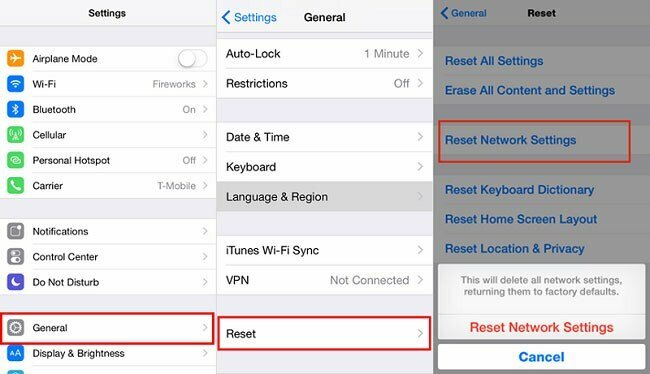
Gå til nulstillingsindstillingen, og vælg Nulstil netværksindstillinger.
Efter nulstilling af netværket skal du genstarte din enhed og derefter tilslutte WiFi for at se, om problemet er løst.
Metode 5: Kontroller automatiske iOS -opdateringer
Bortset fra almindelige problemer som f.eks. WiFi, der ikke opretter forbindelse eller WiFi er tilsluttet, men intet internet er mainstream, der er dog andre problemer, såsom WiFi-indstilling er deaktiveret, WiFi-aktiveret, men ikke søger og mange andre. Sådanne problemer opstår på grund af gamle softwareopdateringer, og det er vigtigt for dig at opdatere din iPhone til de nyeste opdateringer. iOS -opdateringer forbedrer ikke kun din iPhone -oplevelse, men giver også vigtige sikkerhedsopdateringer for at holde dig sikker. Trin til at kontrollere og installere automatiske iOS -opdateringer:
Åbn iPhone -indstillinger, og naviger til Generelt> Softwareopdateringsindstilling.

Kontroller, om der er en tilgængelig opdatering, hvis den er det, sørg for at downloade og installere opdateringen.
Mens du opdaterer din iPhone til den nyeste version, skal du sørge for at have en god internetforbindelse og oplade enhedens batteri til mindst 80% for en lille opdateringsproces.
Metode 6: Forny WiFi -leasing
Få WiFi -netværk fungerer på leasingsystemerne, hvor du får adgang til WiFi i en begrænset periode, og efter den tid er forbi, skal du opdatere eller forny WiFi -leasingkontrakten for at bruge det. Et sådant system ses ofte i offentlige WiFi -hotspots og bruges til at begrænse brugen af gratis tilgængelig WiFi. Følg nedenstående trin for at forny din WiFi -leasingkontrakt:
Åbn Indstillinger og på din iPhone, og naviger til WiFi -indstillingen.
Tryk på "i" -knappen i højre side for den WiFi, du har forbindelse til.
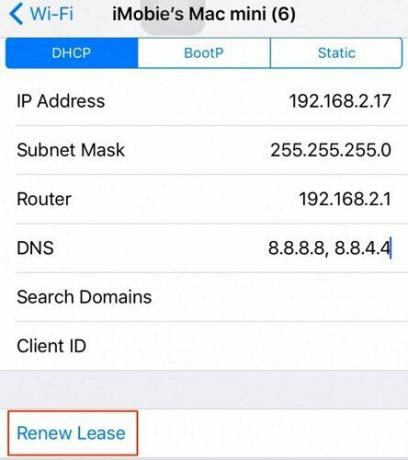
Klik på mulighed for forny leasing her, og vent på, at WiFi genindlæses.
Metode 7: Slet ikke-nødvendige profiler
iPhone 13 -serien giver brugerne mulighed for at tilføje forskellige profiler for at tilføje mere funktionalitet til deres enheder. Men disse profiler laves ofte af tredjepartsudviklere og kan have visse fejl eller et program, der forårsager WiFi-forbindelsesproblemet. Så følg nedenstående trin for at slette sådanne unødvendige profiler:
Åbn appen Indstillinger på din iPhone, og naviger til indstillingen Generelt> profil.

Slet alle de profiler, som ikke bruges af dig eller ikke er nyttige for dig.
Mange ondsindede hackere forsøger at få sådanne profiler installeret på dit system for at lokke vigtige eller følsomme data fra din iPhone. Hvis du finder en irrelevant profil eller ondsindet profil her, skal du venligst slette den.
Metode 7: Kontroller WiFi -abonnementet
Det er ofte misforstået af mange brugere, at WiFi er en ubegrænset kilde til internettet, men det er ikke sandt. WiFi -båndbredden, du får, er indstillet af din internetudbyder og kan have visse begrænsninger i båndbredden. Når disse begrænsninger er opbrugt af dig eller andre WiFi -brugere, stopper internettet med at fungere, indtil og medmindre du oplader eller fylder din eksisterende pakke op. Så hvis dette er tilfældet, skal du snakke med din internetudbyder og få den bedste internetplan i henhold til dine behov.
Konklusion
Som du ser, er der flere almindelige WiFi -problemer, som brugerne står over for med iPhone 13, 13 Pro og 13 Pro max, og de fleste af disse problemer kan løses med en simpel genstart af enheden. I nogle tilfælde opstår problemerne på grund af en udløbet WiFi -plan, så sørg for at opdatere eller genoplade din WiFi -plan ved at holde kontakten med din internetudbyder. Bemærk, at hvis alle ovenstående metoder ikke fungerer for dig, kan det være et tilfælde af hardwareskade. I et sådant tilfælde vil det være klogt at besøge det nærmeste Apple -plejecenter og få din enhed tjekket af en ekspert.